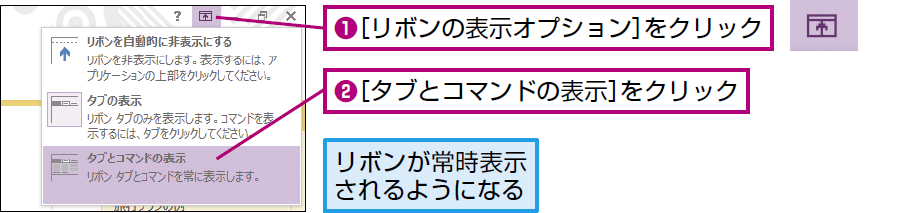各部の名称、役割
OneNoteの画面を確認しよう
OneNoteの画面構成
OneNoteは、ノートブックとセクション、ページという3つの要素から構成されています。情報を書き込むところは「ページ」と呼ばれ、システム手帳や紙のノートでいうところの用紙1枚分に相当します。
このページをひとまとめにしておくのが「セクション」で、これはインデックスで仕切られた手帳やノートの用紙の1ブロックに当たります。このセクションが複数集まった大きな固まりが「ノートブック」で、文字通り1冊の手帳またはノートのイメージです。
①クイックアクセスツールバー
操作をやり直す[元に戻す]など、よく使う機能をすばやく使えるようにボタンがまとめられている。自分で機能を追加することもできる。
②タイトルバー
中央には表示中のページのタイトルが表示される。
③リボン
[ホーム]や[挿入]、[描画]といったタブごとにOneNoteの各種機能を利用するためのコマンドボタンがまとめられている。表示される内容はウィンドウの大きさによって異なる。
④ユーザー名
MicrosoftアカウントでサインインしてOneNoteを利用しているユーザーの名前が表示される。
⑤ノートブック
1冊の手帳やノートに相当し、目的や必要に応じて作成することができる。
⑥セクション
複数のページを束ね、手帳やノートのインデックスのようにページの分類に利用できる。
⑦ページ
実際に情報を書き込む用紙に当たる。好きな場所に文字を入力したり、画像を挿入したりできる。
⑧ノート コンテナー
ページ上に文字を入力したり画像や図を挿入したりするボックス。自由な位置に複数配置できる。
HINTリボンが常に表示されるようにするには
OneNoteの操作方法と活用術が満載!ほかの解説記事もチェックしよう>>>【まとめ】OneNote 2013 使い方解説記事一覧

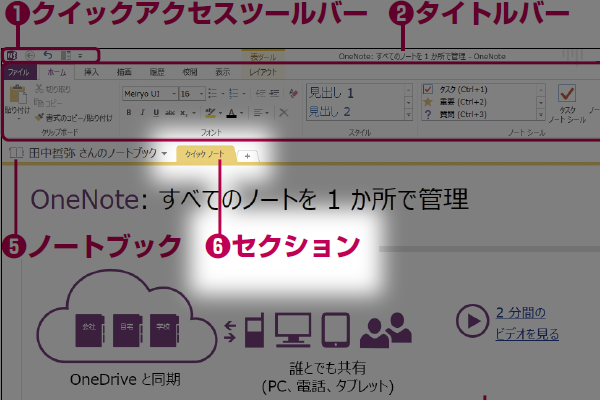
![操作:[OneNote 2013]をクリックする。](https://dekiru.net/upload_docs/img/316010301.png)